GitHub – это популярный сервис для хостинга и совместной разработки программного обеспечения с использованием системы контроля версий Git. Одной из его особенностей является возможность добавления пользователей в репозиторий для совместной работы над проектом.
Добавление нового пользователя в репозиторий может быть полезно, если вы хотите разделить доступ к проекту с другими разработчиками, дизайнерами или менеджерами проекта. Это позволяет совместно работать над кодом, отслеживать изменения и делать комментарии.
В этой статье мы расскажем, как добавить пользователей в репозиторий на GitHub. Мы предоставим подробную инструкцию с шагами, которые необходимо выполнить для успешного добавления нового участника в проект.
Регистрация на GitHub

Для начала работы с функциями и возможностями GitHub требуется создать аккаунт на этой платформе. Для регистрации выполните следующие шаги:
- Откройте официальный сайт GitHub, введя в адресной строке браузера https://github.com.
- На главной странице будет доступна форма регистрации. Введите свое имя пользователя, адрес электронной почты и пароль в соответствующие поля.
- Нажмите кнопку "Sign up for GitHub".
- На следующей странице вы должны подтвердить ваш адрес электронной почты. Для этого вам будет отправлено письмо со ссылкой для активации аккаунта. Просто откройте это письмо и нажмите на ссылку.
- После подтверждения адреса электронной почты вы будете перенаправлены обратно на сайт GitHub. Здесь вы можете ввести информацию о себе и выбрать опции своего аккаунта.
Теперь у вас есть аккаунт на GitHub, и вы можете приступить к использованию всех его возможностей!
Создание репозитория

Шаги по созданию репозитория на GitHub:
- Войдите в свою учетную запись на GitHub.
- На главной странице щелкните на кнопку "Start a project" (создать проект) или выберите "+ New repository" (создать репозиторий) в выпадающем меню своего профиля.
- Задайте название для репозитория, описания (необязательно) и выберите, будет ли репозиторий публичным или приватным.
- Выберите опцию "Initialize this repository with a README" (инициализировать репозиторий с README файлом), если вы хотите создать базовый файл README для репозитория.
- Щелкните на кнопку "Create repository" (создать репозиторий).
Теперь ваш репозиторий создан и готов к использованию.
Приглашение пользователя
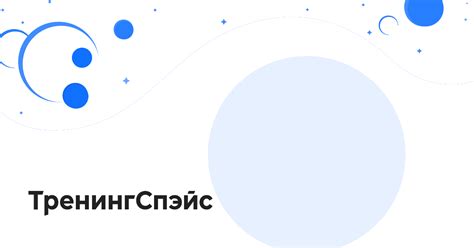
Чтобы добавить пользователя в репозиторий на GitHub, вы можете использовать функцию "Приглашение". Эта функция позволяет добавить пользователя либо по имени пользователя GitHub, либо по электронной почте, если у пользователя нет аккаунта на GitHub.
Для приглашения пользователя выполните следующие шаги:
- Зайдите на страницу репозитория, к которому вы хотите пригласить пользователя.
- Нажмите на вкладку "Settings" в правом верхнем углу страницы.
- На странице настроек выберите вкладку "Manage access" в левой части меню.
- Нажмите на кнопку "Invite a collaborator" в правом верхнем углу страницы.
- В поисковой строке найдите пользователя, которого хотите пригласить, и выберите его из списка результатов.
- Нажмите на кнопку "Add" рядом с именем пользователя.
- Если у пользователя нет аккаунта на GitHub, вы можете пригласить его по электронной почте, указав его адрес в специальном поле.
- Выберите уровень доступа для приглашаемого пользователя. GitHub предлагает четыре уровня доступа: "Admin", "Write", "Read" и "Triage".
- Нажмите на кнопку "Add" для завершения приглашения.
Приглашение пользователя будет отправлено, и он получит уведомление о приглашении на своей странице GitHub. После принятия приглашения пользователь сможет подключиться к репозиторию и работать с ним.
Прием и подтверждение приглашения

Если вас пригласили в качестве сотрудника или сотрудницы к проекту на GitHub, вы должны принять приглашение и подтвердить свое участие. Это можно сделать следующим образом:
- Откройте свой электронный почтовый ящик и найдите письмо с приглашением.
- Откройте письмо и найдите кнопку или ссылку с текстом "Принять приглашение".
- Нажмите на кнопку или ссылку для принятия приглашения.
- Если у вас нет аккаунта на GitHub, вам будет предложено создать новый аккаунт. Следуйте инструкциям для создания аккаунта.
- После создания аккаунта, вы будете перенаправлены обратно на страницу с приглашением. Здесь вы сможете подтвердить свое участие в проекте.
- Нажмите на кнопку или ссылку с текстом "Подтвердить участие".
После подтверждения вашего участия, вы станете участником или участницей проекта на GitHub и получите доступ к репозиторию. Теперь вы сможете просматривать код, делать изменения и отправлять pull запросы.
Доступ и работа с репозиторием

После создания репозитория на GitHub важно настроить доступ и организовать работу с ним. Ниже приведены шаги, которые помогут вам в этом:
1. Права доступа
Перед тем как добавить пользователей в репозиторий, вам необходимо определить, какие права доступа предоставлять им. Вы можете разрешить пользователям чтение, запись или администрирование репозитория.
Чтение (Read) - это право, которое позволяет просматривать файлы и историю изменений в репозитории, но не вносить в него изменения.
Запись (Write) - это право, которое позволяет добавлять файлы, изменять существующие файлы и создавать запросы на слияние (pull request).
Администрирование (Admin) - это самый высокий уровень доступа, который позволяет выполнять любые операции с репозиторием, включая изменение настроек и удаление репозитория.
Примечание: Права доступа могут быть применены как к отдельному пользователю, так и к группе пользователей (организации).
2. Добавление пользователя
Для добавления пользователя в репозиторий с правами доступа вы должны быть владельцем или иметь административные права над репозиторием.
Чтобы добавить пользователя, выполните следующие действия:
- Зайдите в репозиторий на GitHub
- Нажмите на вкладку "Settings" (Настройки) вверху страницы репозитория
- В левой панели выберите пункт "Manage Access" (Управление доступом)
- Чтобы добавить пользователя, введите его имя или адрес электронной почты в поле "Invite Collaborator" (Пригласить сотрудника)
- Выберите нужный уровень доступа (чтение, запись или администрирование)
- Нажмите "Add" (Добавить)
Теперь добавленный пользователь получит приглашение на свою почту и сможет управлять репозиторием в соответствии с предоставленными правами доступа.
3. Удаление пользователя
Если вам необходимо удалить пользователя из репозитория, выполните следующие шаги:
- Зайдите в репозиторий на GitHub
- Нажмите на вкладку "Settings" (Настройки) вверху страницы репозитория
- В левой панели выберите пункт "Manage Access" (Управление доступом)
- Найдите пользователя в списке участников и нажмите на значок "Remove" (Удалить) рядом с его именем или адресом электронной почты
- Подтвердите удаление пользователя
После удаления пользователя он больше не будет иметь доступ к репозиторию и не сможет вносить в него изменения.
Следуя указанным выше шагам, вы сможете настроить доступ и управление репозиторием на GitHub и обеспечить продуктивную работу команды разработчиков.